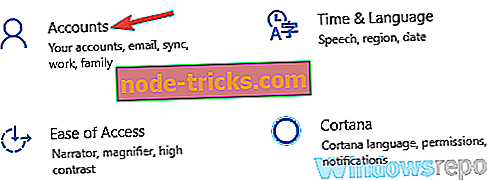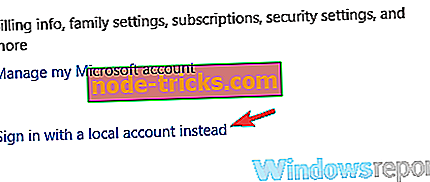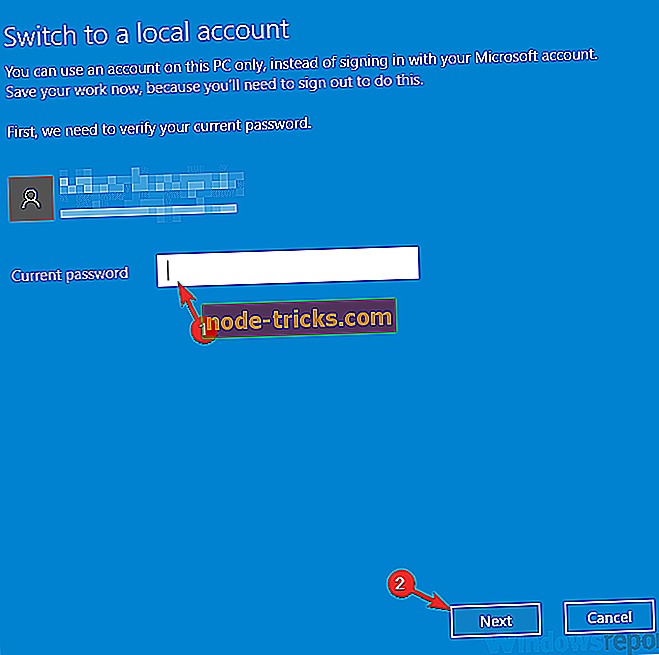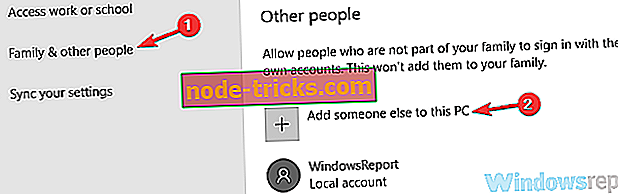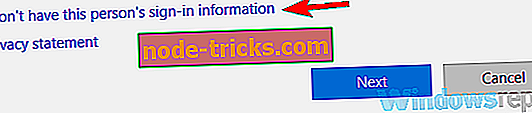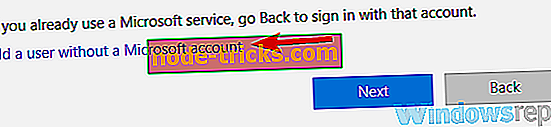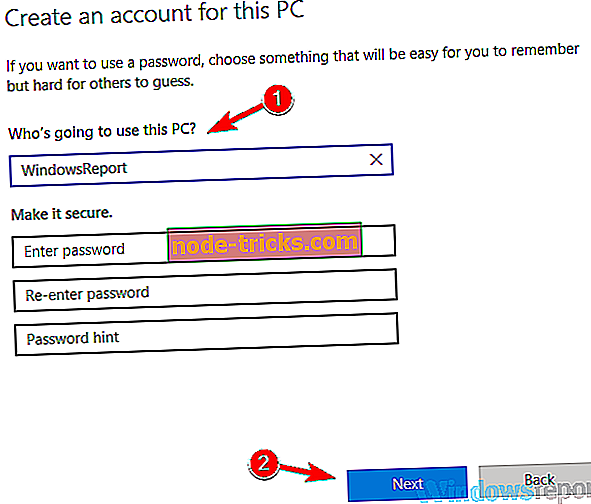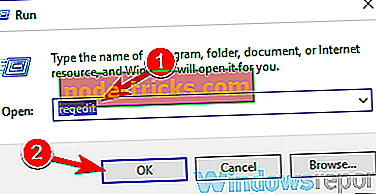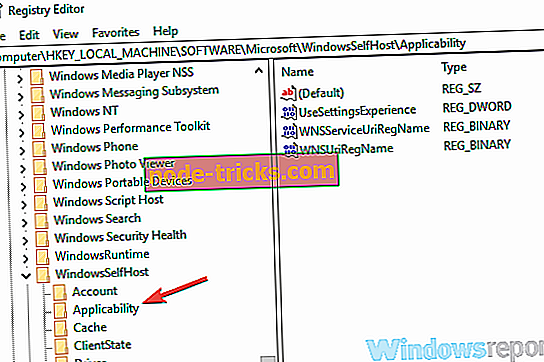ИСПРАВЛЕНИЕ: Ваша учетная запись Microsoft требует внимания, чтобы получить инсайдерские сборки
Программа Windows Insider - отличный способ предварительного просмотра и тестирования новых функций в Windows 10, прежде чем они перейдут к финальной версии. Это также отличный способ внести свой вклад в усилия Microsoft, направленные на то, чтобы сделать Windows 10 без ошибок.
Но при использовании сборки Windows 10 Insider Preview есть компромисс - в нем есть ошибки. Одна ошибка расстроила многих инсайдеров Windows, и это ошибка «Ваша учетная запись Microsoft требует внимания для получения инсайдерских сборок» при попытке загрузить более новые сборки инсайдеров.
Ниже я перечислю несколько исправлений, которые работали для большинства пользователей Windows Insider, которые сталкивались с этой проблемой в прошлом.
Что делать, если учетная запись Microsoft требует внимания для получения инсайдерских сборок?
Ваша учетная запись Microsoft требует внимания, чтобы получить сообщение об инсайдерских сборках, которое может помешать загрузке последних сборок, но могут возникнуть и другие проблемы. Вот некоторые похожие проблемы, о которых сообщили пользователи:
- Windows 10 некоторые из ваших учетных записей требуют внимания. Это сообщение может появиться, если вы не используете учетную запись Microsoft, но это можно исправить, просто преобразовав локальную учетную запись в учетную запись Microsoft.
- Ваши настройки диагностики и данных об использовании требуют внимания, чтобы получить предварительные версии для инсайдеров. Это вариант этого сообщения об ошибке, но вы должны быть в состоянии исправить его, используя решения из этой статьи.
Решение 1. Используйте учетную запись Microsoft
Несмотря на то, что сборки Windows Insider можно устанавливать и использовать без учетной записи Microsoft, она требуется для автоматического обновления до новой сборки через Центр обновления Windows.
Если вы не используете учетную запись Microsoft, вы можете легко преобразовать свою локальную учетную запись в учетную запись Microsoft, выполнив следующие действия:
- Нажмите клавишу Windows + I, чтобы открыть приложение «Настройки» .
- Когда откроется приложение «Настройки», перейдите в раздел « Учетные записи ».
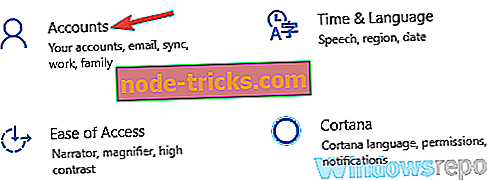
- Теперь вы должны увидеть свой аккаунт. Вместо этого нажмите « Войти с использованием учетной записи Microsoft» .
- Теперь введите свой адрес электронной почты и пароль. Если вы используете двухэтапную проверку, вам будет предложено ввести код безопасности, так что сделайте это.
После этого ваша учетная запись будет преобразована в учетную запись Microsoft, и вы сможете получать новые сборки Insider.
Решение 2. Повторно введите вашу учетную запись Microsoft
Если ваша учетная запись Microsoft требует внимания, чтобы получить сообщение об инсайдерской сборке на вашем ПК, вы можете решить эту проблему, просто преобразовав свою учетную запись Microsoft в локальную учетную запись. Это довольно просто сделать, и вы можете сделать это, выполнив следующие действия:
- Откройте приложение «Настройки» и перейдите в раздел « Учетные записи ».
- Вместо этого выберите Войти с локальной учетной записью .
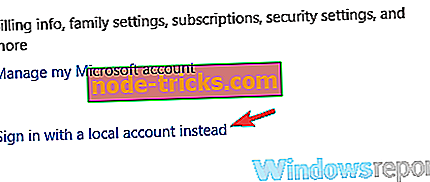
- Введите текущий пароль и нажмите « Далее» .
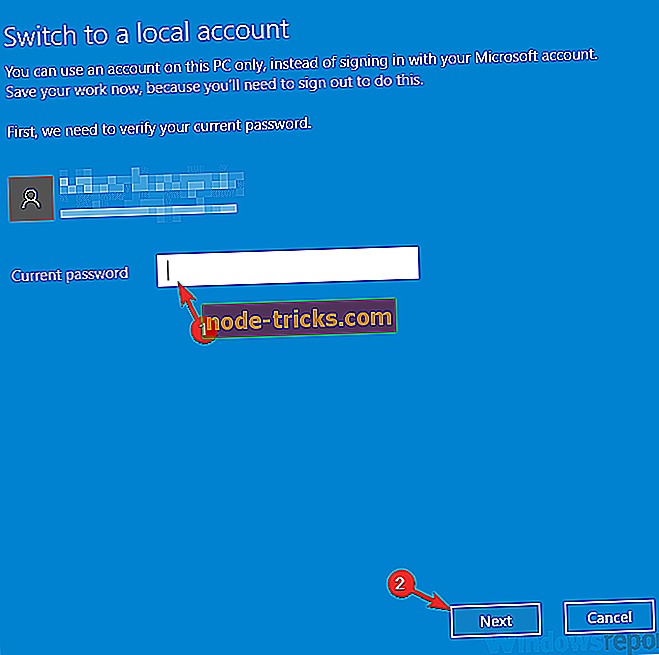
- Теперь введите желаемое имя пользователя и пароль, которые вы хотите использовать, и нажмите Далее .
- Теперь нажмите Выйти и закончить .
После этого ваша учетная запись Microsoft будет преобразована в локальную учетную запись. Теперь вам просто нужно преобразовать свою локальную учетную запись обратно в учетную запись Microsoft, и проблема должна быть решена.
Решение 3 - Присоединиться к программе Insider
Эта ошибка обычно связана с вашей учетной записью Microsoft или ее отсутствием в некоторых случаях. Некоторые пользователи смогли исправить эту ошибку, присоединившись к программе Insider.
Перейдите на insider.windows.com и нажмите кнопку «Начать». Укажите данные своей учетной записи Microsoft, если она не входит в систему автоматически. Когда вы видите экран «Добро пожаловать в программу, Инсайдер», вы можете закрыть свой браузер. Теперь перезагрузите компьютер и проверьте, не исчезла ли ошибка.
Несколько пользователей сообщили, что они решили проблему, просто войдя на сайт insider.windows.com и приняв лицензионное соглашение. После этого пользователи смогли получить последние версии Insider.
Решение 4 - Удалить все доверенные устройства
Иногда Ваша учетная запись Microsoft требует внимания, чтобы получить инсайдерские сборки, может появиться сообщение, если есть проблема с доверенными устройствами. Чтобы решить эту проблему, вам просто нужно удалить доверенные устройства для вашей учетной записи. Для этого просто выполните следующие действия:
- Посетите account.live.com .
- Перейдите в раздел « Устройства » и удалите все доверенные устройства.
После этого убедитесь, что проблема все еще существует. Эта проблема обычно вызывается временным сбоем, но вы должны быть в состоянии решить ее с помощью этого решения.
Решение 5. Создайте новую учетную запись и преобразуйте ее в учетную запись Microsoft.
Если ваша учетная запись Microsoft требует внимания, чтобы получать сообщения об инсайдерских сборках, вы можете решить эту проблему, просто создав новую учетную запись пользователя и обновив ее до учетной записи Microsoft.
Прежде чем начать, убедитесь, что на вашем компьютере нет учетных записей Microsoft. Если вы используете учетную запись Microsoft, преобразуйте ее в локальную учетную запись. После этого вам нужно создать новую учетную запись пользователя, выполнив следующие действия:
- Откройте приложение «Настройки» и перейдите в раздел « Учетные записи ».
- Выберите « Семья и другие люди» в меню слева. Нажмите Добавить кого-то еще на эту кнопку ПК .
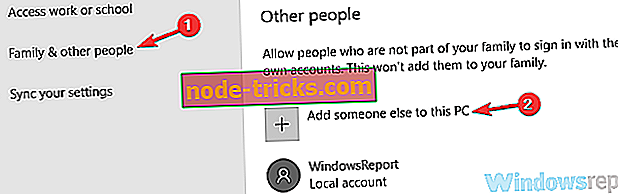
- Выберите У меня нет информации для входа этого человека .
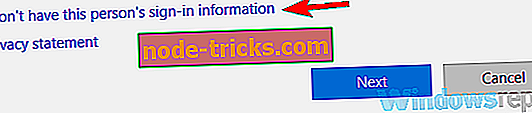
- Теперь выберите Добавить пользователя без учетной записи Microsoft .
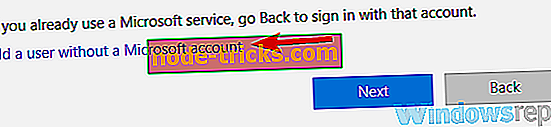
- Введите желаемое имя пользователя и нажмите Далее .
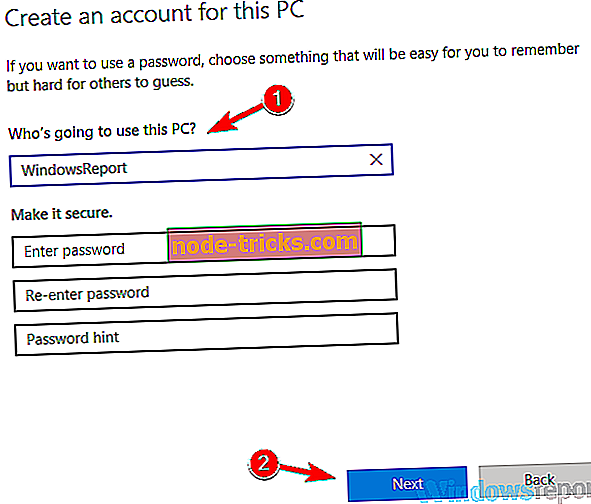
После этого у вас будет готов новый локальный аккаунт. Теперь просто преобразуйте его в учетную запись Microsoft, и проблема со сборкой Insiders должна быть решена.
Решение 6 - Изменить ваш реестр
Иногда единственный способ исправить вашу учетную запись Microsoft требует внимания, чтобы получить сообщение об инсайдерской сборке, - это изменить ваш реестр. Изменение реестра может быть потенциально опасным, поэтому мы советуем вам соблюдать особую осторожность и тщательно следовать нашим инструкциям. Чтобы изменить реестр, выполните следующие действия:
- Нажмите клавиши Windows + R и введите regedit . Нажмите OK или нажмите Enter, чтобы продолжить.
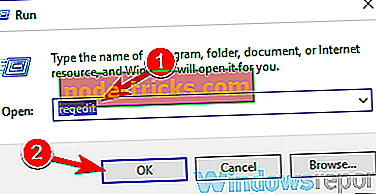
- На левой панели перейдите к ключу HKEY_LOCAL_MACHINESOFTWAREMicrosoftWindowsSelfHostApplicability .
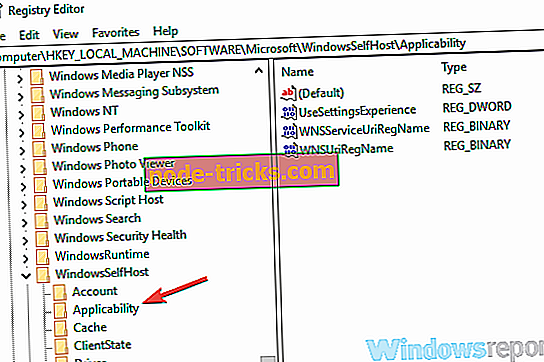
- На правой панели найдите значение EnablePreviewBuilds, дважды щелкните его и установите его равным 1. Если это значение недоступно, обязательно создайте его и измените его соответствующим образом.
После внесения этих изменений в реестр вы сможете без проблем получать сборки Insider.
Некоторые пользователи также предлагают редактировать содержимое значения FlightingOwnerGUID . Вы можете найти это значение в том же месте, которое мы упоминали в шаге 2 . После того, как вы найдете его, дважды щелкните по нему и удалите все записи из поля « Значение» . Теперь нажмите OK, чтобы сохранить изменения.
После этого убедитесь, что проблема все еще существует.
Решение 7 - Удалить несколько версий одного и того же ПК
Иногда у вас может быть несколько компьютеров, назначенных вашей учетной записи Microsoft, и это может привести к вашей учетной записи Microsoft, требующей внимания, чтобы получить сообщение об инсайдерской сборке . Тем не менее, вы можете легко решить эту проблему, удалив дополнительные ПК из списка.
Чтобы решить эту проблему, просто перейдите на веб-страницу своей учетной записи MS и проверьте, есть ли у вас несколько записей на ПК. Пользователи сообщили о 4 разных компьютерах в списке, каждый с разной версией сборки Insider. После удаления всех старых записей из списка, проблема была решена, и все снова заработало.
Ваша учетная запись Microsoft требует внимания, чтобы получить инсайдерские сборки. Ошибка может вызвать много проблем, но мы надеемся, что вы решили эту проблему после использования одного из наших решений.